Ако сте у свој систем инсталирали Виндовс 10 верзије 1709 (Виндовс 10 Фалл Цреаторс Упдате), приметићете икону људи у десном бочном углу траке задатака. Пре свега, хајде да схватимо шта је то и зашто се користи? У основи, овде можете да прикачите било који контакт са Мицрософт повезаних рачуна. Када на траци задатака кликнете на икону људи, приказује се листа закачених контаката. Кликом на одређени контакт добијате опције за контактирање те особе. путем е-поште, путем скајпа итд. Ово више личи на пречицу за контактирање контакта.
Погледајте доњу слику да бисте видели како изгледа икона људи

Ако не планирате да га користите или ако сматрате да је трака задатака пренатрпана, можете да је уклоните са траке задатака. У овом чланку откријмо различите начине уклањања иконе људи са траке задатака.
1. метод: Из контекстног менија на траци задатака
Корак 1: Десни клик на траци задатака
Корак 2: У контекстном менију који се појави, Унтицк тхе Прикажи људе на траци задатака опција.

То је све, а икона људи неће бити приказана на траци задатака.
2. метод: Из поставки траке задатака
1. корак: Отворите прозор за покретање на рачунару. То можете учинити држећи тастере Виндовс + р истовремено.
Корак 2: У прозору за покретање унесите мс-подешавања: трака задатака и ударио Ентер.
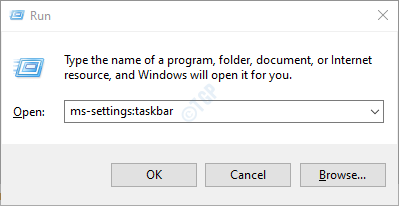
Корак 3: У прозору Подешавања -> Персонализација–> трака задатака који се отвори, померите се надоле док не видите Људи одељак. Пребаци дугме да се искључи (дугме ће сада бити приказано у белој боји) Прикажите контакте на траци задатака

Овом једноставном променом икона људи биће уклоњена са траке задатака.
3. метод: из уређивача регистра
Корак 1: Отворите прозор за покретање. Држи кључеве Виндовс + р са тастатуре истовремено.
Корак 2: Унесите регедит и притисните У реду

Корак 3: Ако видите да се појављује УАЦ, само кликните на да
БЕЛЕШКА: Уређивање регистра може бити ризично и може имати негативан ефекат на систем чак и уз најмању грешку. Саветује се да направите резервну копију поставки регистра пре него што наставите. Да бисте направили резервну копију, у прозору Уређивача регистратора -> Иди на Датотека -> Извоз -> Сачувајте резервну датотеку.
Корак 4: У прозору уређивача копирајте, налепите или идите или откуцајте на следећу локацију,
ХКЕИ_ЦУРРЕНТ_УСЕР \ Софтваре \ Мицрософт \ Виндовс \ ЦуррентВерсион \ Екплорер \ Адванцед \ Пеопле

Корак 5: Проверите да ли је ДВОРД именован ПеоплеБанд. Ако ДВОРД није присутан, креирајте га помоћу следећих корака
1. Десним тастером миша кликните било где на десној страни
2. Кликните на Нова
3. Изаберите ДВОРД (32-битна) вредност

4. Именујте новостворени ДВОРД као ПеоплеБанд

Корак 6: Двапут кликните на ПеоплеБанд ДВОРД, у прозору Едит ДВОРД подесите вредност на 0 и притисните У РЕДУ, да бисте онемогућили икону са траке задатака

Корак 7: Ако не видите да промене ступају на снагу, поново покрените систем и поново проверите.
Овим променама уклониће се икона људи која је присутна на траци задатака.
То су сви момци.
Надамо се да је овај чланак информативан. Хвала вам за читање. Пратите још савета и трикова.